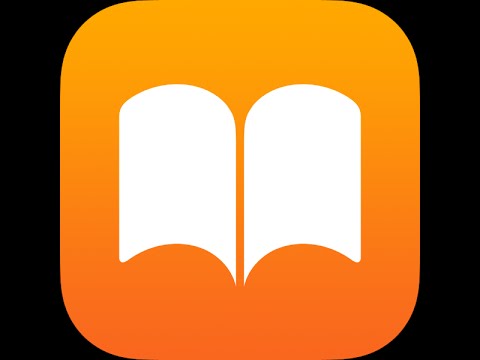يمكن تثبيت برامج تشغيل الصوت في نظام التشغيل Windows XP إذا قمت بتنزيل برامج تشغيل غير متوافقة ، أو لديك برامج تشغيل قديمة ، أو إذا تعرضت برامج التشغيل للتلف بسبب فيروس أو انقطاع التيار الكهربائي أو مشكلة أخرى في الكمبيوتر. يمكن تثبيت برامج تشغيل الصوت إما عن طريق تنزيل تحديثات Windows المهمة ، أو تثبيت البرامج من القرص الذي توفره لك الشركة المصنعة للجهاز ، أو عن طريق تنزيل برامج تشغيل الصوت مباشرة من موقع الشركة المصنعة على الويب.
خطوات
الطريقة الأولى من 3: تنزيل تحديثات Windows

الخطوة الأولى. انقر فوق قائمة "ابدأ" من سطح مكتب جهاز الكمبيوتر الذي يعمل بنظام Windows XP

الخطوة 2. انقر فوق "لوحة التحكم"

الخطوة 3. حدد "التحديثات التلقائية

الخطوة 4. انقر فوق الزر المسمى "تلقائي

الخطوة 5. حدد اليوم والوقت اللذين ترغب فيهما أن يقوم جهاز الكمبيوتر الخاص بك بتنزيل تحديثات Windows
حدد أقرب يوم ووقت متاحين لتنزيل تحديثات Windows وحل مشكلة الصوت لديك على الفور

الخطوة 6. انقر فوق "تطبيق"
إذا كانت برامج تشغيل الصوت المحدثة متوفرة للتنزيل ، فسيتم تثبيتها تلقائيًا على جهاز الكمبيوتر الخاص بك في اليوم والوقت اللذين حددتهما لتحديث Windows.
الطريقة 2 من 3: تثبيت برامج تشغيل الصوت من قرص الشركة المصنعة

الخطوة الأولى. أدخل القرص الذي يحتوي على برامج تشغيل الكمبيوتر في علبة القرص بجهاز الكمبيوتر

الخطوة 2. اتبع التعليمات التي تظهر على الشاشة لإعادة تثبيت برامج تشغيل الصوت في نظام التشغيل Windows XP
ارجع إلى دليل الكمبيوتر الخاص بك أو اتصل بالشركة المصنعة مباشرةً إذا كنت بحاجة إلى مزيد من المساعدة في تثبيت برامج تشغيل الصوت باستخدام القرص
الطريقة الثالثة من 3: تنزيل برامج تشغيل الصوت من الشركة المصنعة

الخطوة الأولى. انقر على قائمة "ابدأ" بجهاز الكمبيوتر الخاص بك

الخطوة 2. انقر فوق "تشغيل

الخطوة 3. اكتب "dxdiag" في مربع الحوار

الخطوة 4. انقر فوق "موافق

الخطوة 5. انقر فوق علامة التبويب "Sound

الخطوة 6. اكتب اسم بطاقة الصوت بجهاز الكمبيوتر الخاص بك المعروض بجوار "الاسم" ضمن القسم المسمى "الأجهزة

الخطوة 7. اكتب اسم الشركة المصنعة لبطاقة الصوت المعروض بجوار "الموفر" أسفل قسم "برامج التشغيل"

الخطوة 8. انقر فوق "خروج

الخطوة 9. قم بتشغيل متصفح الإنترنت على جهاز الكمبيوتر الخاص بك

الخطوة العاشرة: انتقل إلى موقع الويب الخاص بالشركة المصنعة لجهاز الصوت لجهاز الكمبيوتر الخاص بك

الخطوة 11. ابحث في موقع الشركة المصنعة على الويب عن برامج تشغيل الصوت التي يمكنك تنزيلها باستخدام اسم بطاقة الصوت الخاصة بك
انتقل إلى قسم "الدعم" في موقع الويب للعثور على برامج تشغيل الصوت إذا لم تكن مرئية بسهولة

الخطوة 12. اتبع إرشادات التثبيت المتوفرة على موقع الشركة المصنعة لتثبيت برامج تشغيل الصوت
فيديو - باستخدام هذه الخدمة ، قد تتم مشاركة بعض المعلومات مع YouTube

نصائح
- قم بزيارة موقع ويب "دعم Microsoft" المقدم لك في قسم المصادر من هذه المقالة للاتصال بالشركة المصنعة لبطاقة الصوت الخاصة بك إذا كنت بحاجة إلى دعم إضافي. في معظم الحالات ، سيكون لديك خيار الاتصال بالشركة المصنعة مباشرة ، أو الحصول على معلومات موقع الويب الخاص بها.
- قم بتكوين تفضيلات تحديثات Windows الخاصة بك لتثبيت أي تحديثات مهمة أو موصى بها أو اختيارية تلقائيًا عند توفرها. يمكن لتحديثات Windows تثبيت البرامج الجديدة وميزات النظام الأخرى تلقائيًا والتي يمكن أن تساعد في منع مشاكل الكمبيوتر المستقبلية أو حلها.